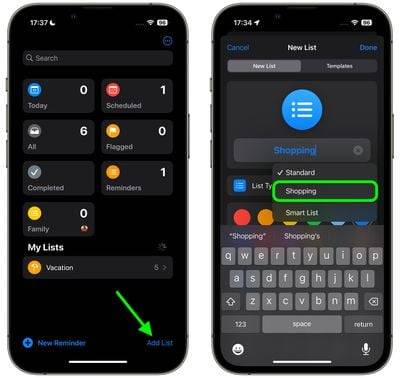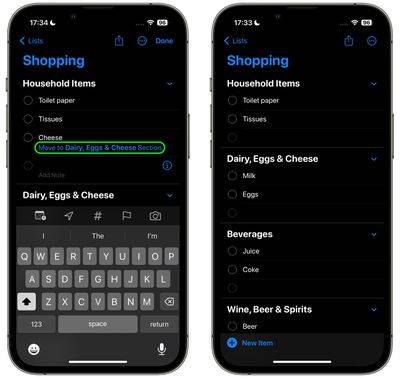買い物リストの作成方法: iPhone のリマインダー アプリを使用する
- 王林転載
- 2023-12-01 15:37:391609ブラウズ
iOS 17 では、Apple は食料品の買い物に出かけるときに役立つ便利な小さなリスト機能をリマインダー アプリに追加しました。この記事を読んで使い方を学び、店舗に行く時間を短縮しましょう。
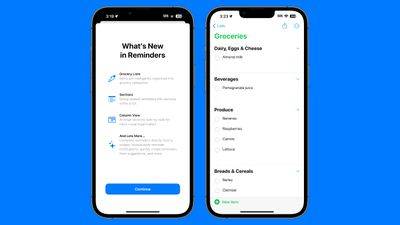
新しい「食料品」リスト タイプ (米国外では「ショッピング」という名前) を使用してリストを作成すると、さまざまな食品や食料品を入力し、カテゴリ別に自動的に並べ替えることができます。それらを整理してください。この構成により、食料品店や買い物中に必要なものを簡単に見つけることができます。
アラートで利用できるカテゴリの種類には、農産物、パンとシリアル、冷凍食品、スナックとキャンディー、肉、乳製品、卵とチーズ、焼き菓子、焼き菓子、家庭用品、パーソナルケアとウェルネス、ワイン、ビールと蒸留酒。
iOS 17 でショッピングや食料品のリマインダー リストを作成する方法は次のとおりです。
- リマインダー アプリで、「リストの追加」をタップします。
- リストに名前、オプションの色、アイコンを指定し、「リストの種類」をタップして、「食料品 (または ショッピング)」を選択し、「完了##」をタップします。 #。
 食料品リストに品物を詰め始めます。さまざまなカテゴリ タイプを追加すると、リマインダー アプリによって、特定のアイテムを特定のカテゴリに移動するように求められます。項目を移動するには、青色のオプションをクリックします。
食料品リストに品物を詰め始めます。さまざまなカテゴリ タイプを追加すると、リマインダー アプリによって、特定のアイテムを特定のカテゴリに移動するように求められます。項目を移動するには、青色のオプションをクリックします。 - リストが完成したら、ストア内の同じエリアで関連商品を見つけやすくするために、リストを別のカテゴリに整理する必要があります。
-

円形アイコン内の 3 つの点 をクリックし、ドロップダウン リストで "新しいセクション" を選択するだけです。新しいセクションをクリックして、識別可能な名前を付けることができます。
以上が買い物リストの作成方法: iPhone のリマインダー アプリを使用するの詳細内容です。詳細については、PHP 中国語 Web サイトの他の関連記事を参照してください。
声明:
この記事はyundongfang.comで複製されています。侵害がある場合は、admin@php.cn までご連絡ください。